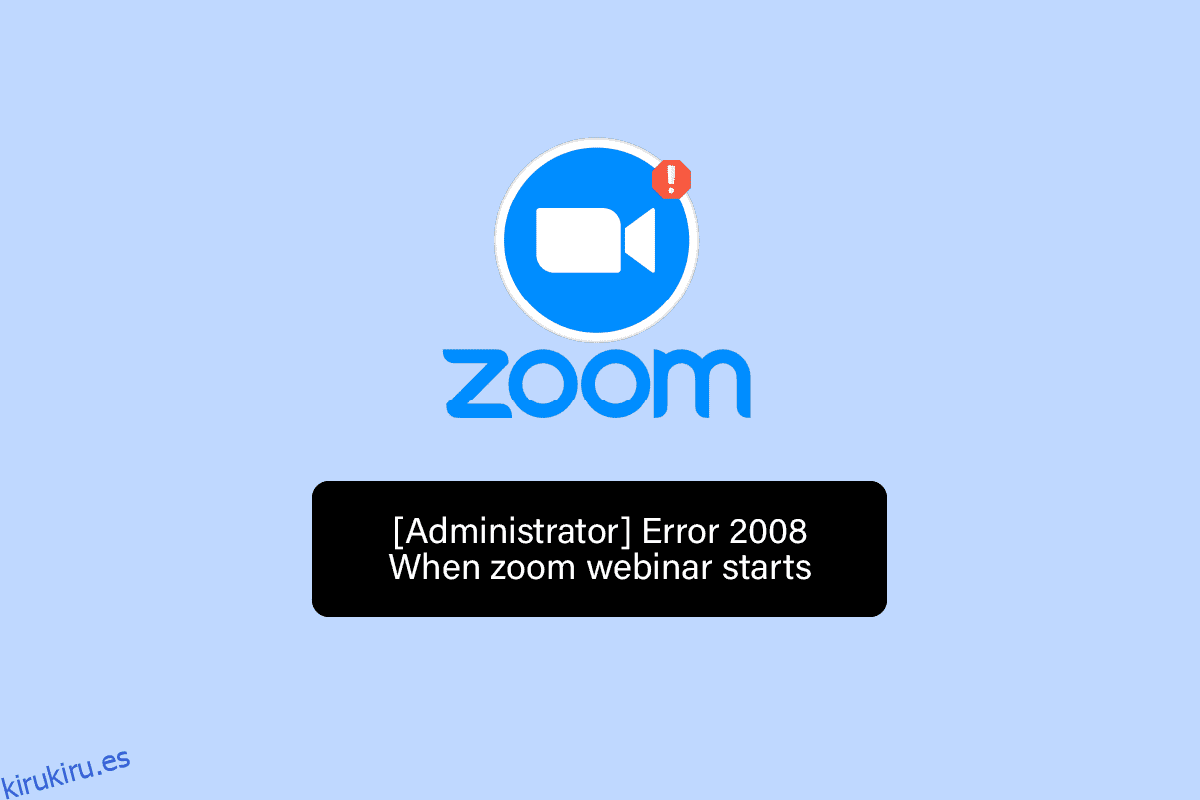Zoom es un servicio de videoconferencia de uso popular para reuniones, seminarios web, audioconferencias, grabaciones de reuniones y chat en vivo. Zoom Video Communications desarrolla esta plataforma basada en la nube que ayuda a las personas a reunirse virtualmente y realizar reuniones oficiales. Especialmente en los tiempos de COVID, Zoom ha desempeñado un papel importante para mantener a los empleados en contacto y también ayudó a las empresas a realizar reuniones virtuales con regularidad para mantener el trabajo en marcha. Ya sea una llamada de audio o una videollamada, Zoom funciona impecablemente bien en una computadora de escritorio, una computadora portátil, una tableta o incluso en un teléfono móvil. Ahora, imagine ser interrumpido en una importante reunión de Zoom debido a un error de código. De hecho, es molesto enfrentar tal situación y si usted es alguien que lucha con el mismo problema en el que experimenta un problema similar con el código de error de Zoom 2008, entonces tenemos una guía perfecta para ayudarlo a solucionarlo. Comencemos de inmediato conociendo el error, la razón detrás de él y las formas de solucionarlo.
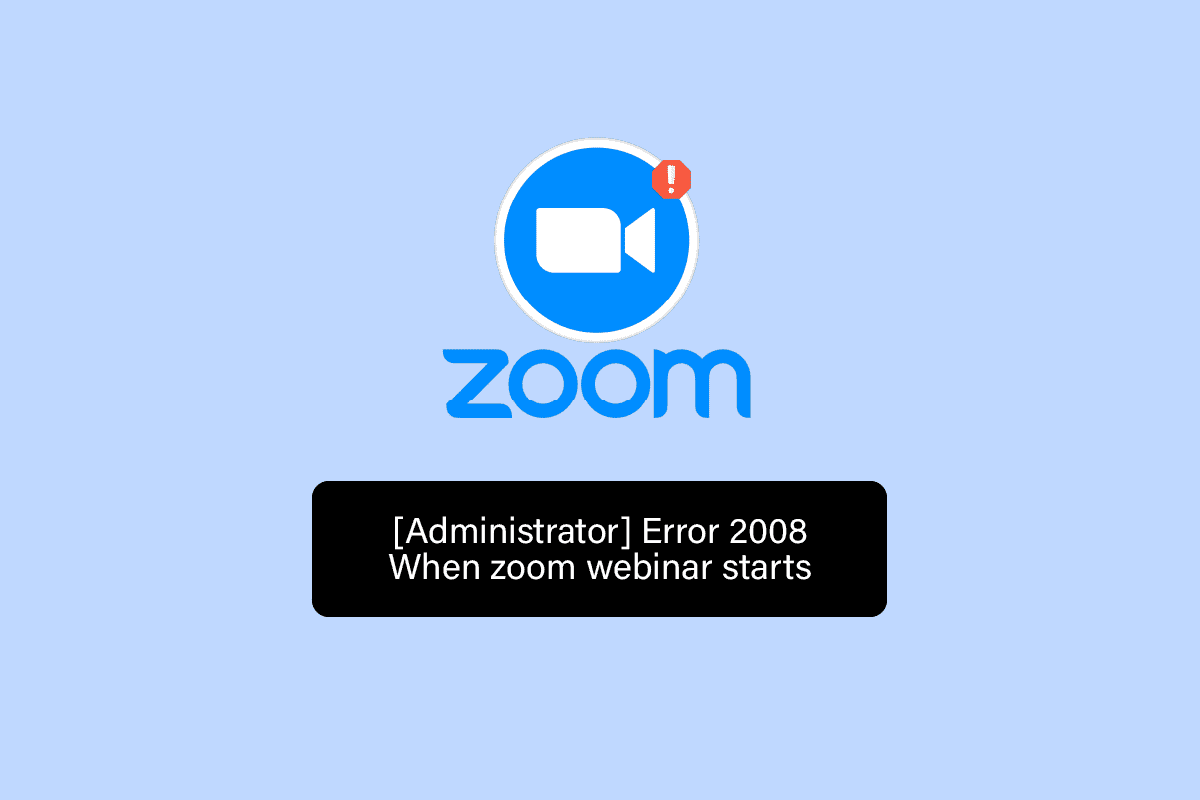
Tabla de contenido
Cómo reparar el código de error de Zoom 2008 en Windows 10
Se encuentra el error Zoom 2008 cuando no se aplica una licencia de seminario web. Esto generalmente implica que el usuario de Zoom no tiene una licencia de seminario web válida o la licencia ha caducado. Cualquiera de las situaciones puede desencadenar el error que provoca el mal funcionamiento de Zoom, lo que interfiere con la ejecución de la aplicación.
La reunión tiene un código de error inesperado 2008 que puede impedirle asistir a un seminario web, lo cual es bastante molesto, especialmente cuando la reunión es extremadamente importante para usted. Pero no se preocupe porque tenemos algunas soluciones productivas que lo ayudarán a resolver este problema y asistir a su seminario web sin interrupciones. Entonces, comencemos con nuestro primer método de inmediato:
Método 1: Solucionar problemas de conectividad a Internet
Zoom funciona bien con una buena conexión a Internet; si, por alguna razón, su red no funciona o es demasiado débil, Zoom puede encontrar algunos errores. En esta situación, debe verificar si la conectividad a Internet es la razón por la cual aparece el código de error de Zoom 2008 en su dispositivo. Para ello, lo primero que necesita es un Prueba rápida para su conexión a Internet que determina qué tan estable es su conexión.
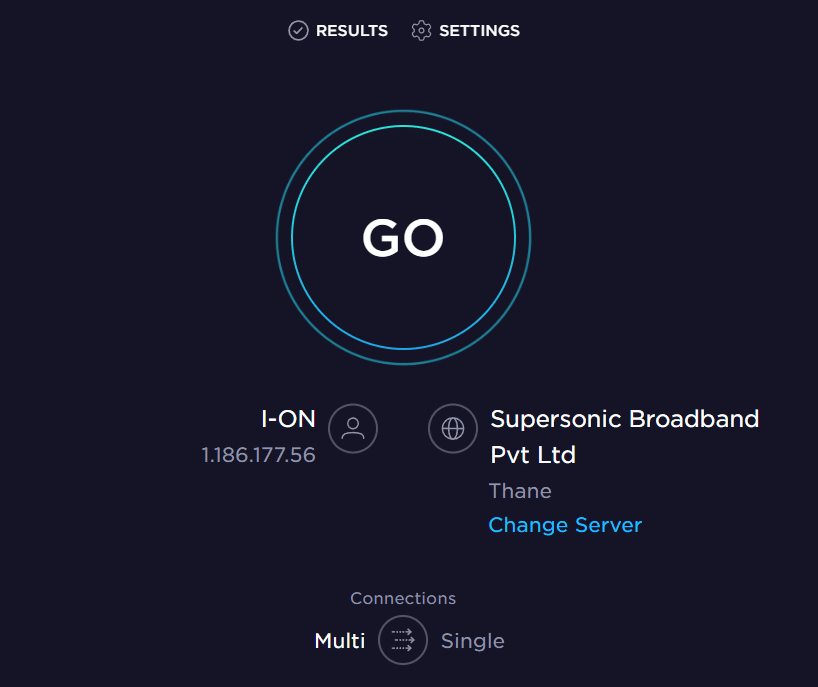
Si la conexión es estable y sólida, pase al siguiente método para solucionar el problema del error 2008. En caso de que su velocidad de Internet sea realmente baja, consulte nuestra guía sobre cómo solucionar problemas de conectividad de red en Windows 10 para estabilizar la conectividad y ejecutar Zoom sin ninguna interrupción debido a Internet.
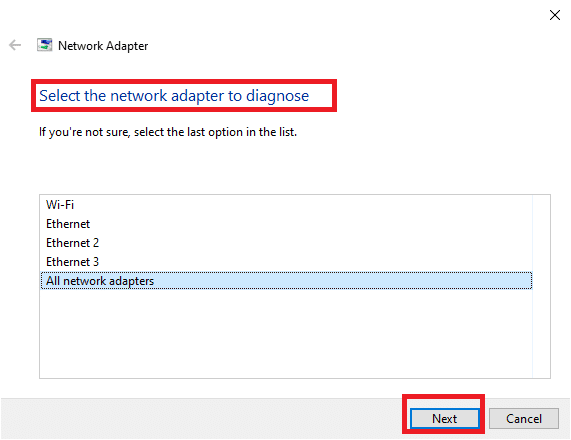
Método 2: cerrar sesión en todos los dispositivos e iniciar sesión nuevamente
El siguiente método que es una solución fácil es volver a iniciar sesión en Zoom después de cerrar sesión en todos los demás dispositivos. Usar la aplicación Zoom en varios dispositivos está completamente bien, pero a veces, especialmente al unirse a un seminario web, puede aparecer el código de error 2008, por lo tanto, es práctico en tales casos, iniciar sesión nuevamente en su cuenta de Zoom después de cerrar sesión en todos los demás dispositivos.
1. Abierto Zoom en el navegador de su escritorio e INICIAR SESIÓN en su cuenta.
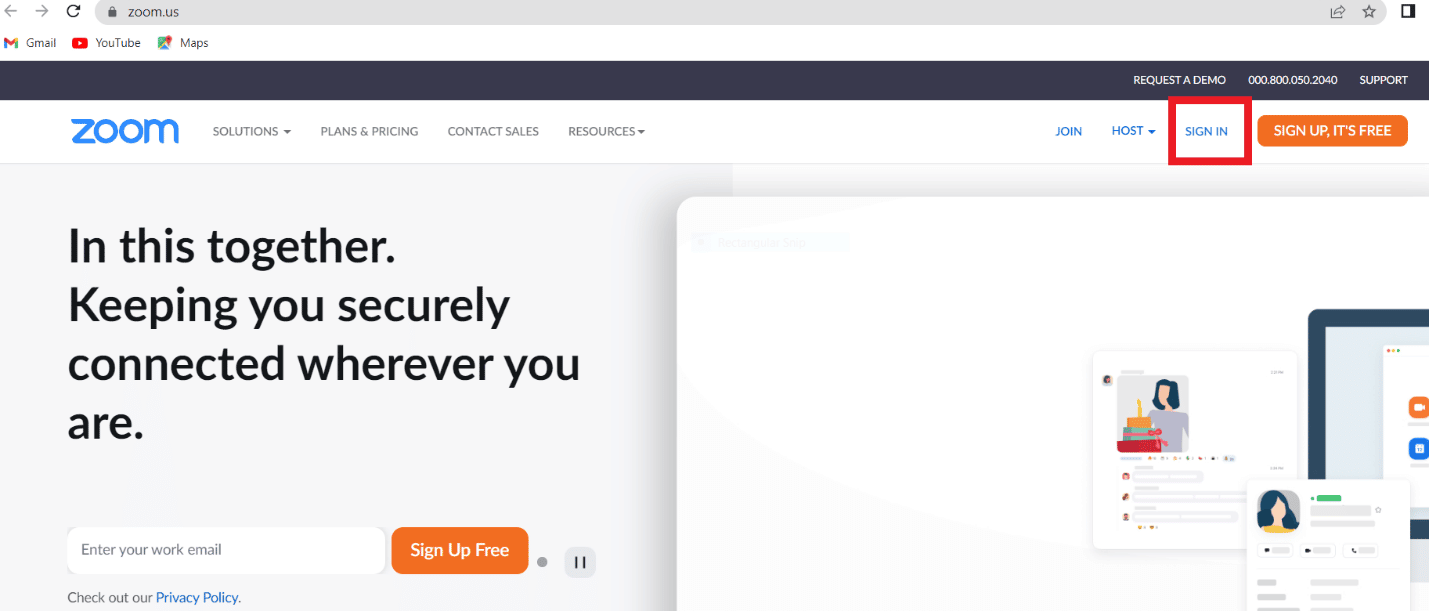
2. Ahora, vaya a la sección Mi cuenta, haga clic en el menú Perfil.
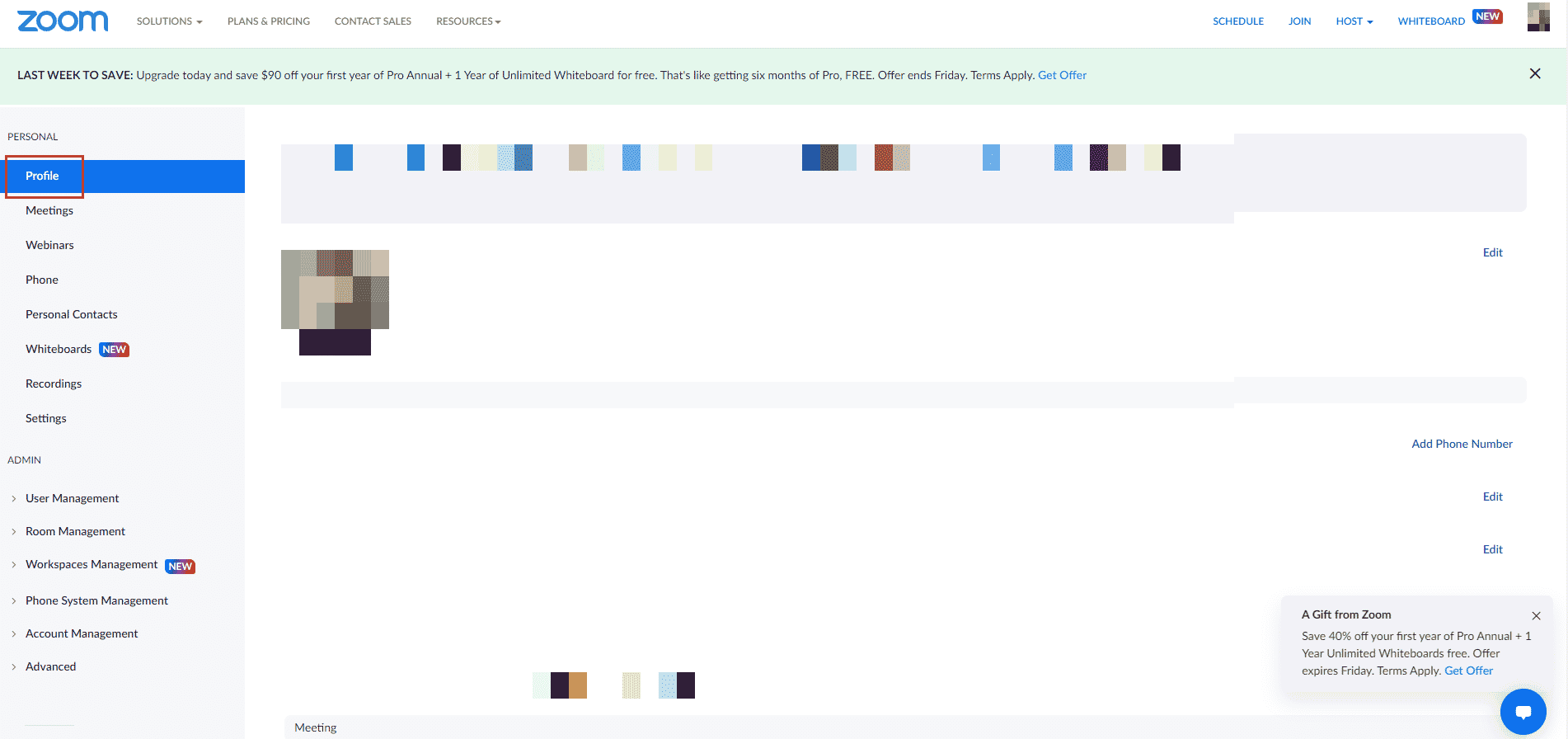
3. A continuación, desplácese hacia abajo hasta la sección Iniciar sesión y haga clic en la opción Cerrar sesión en todos los dispositivos.
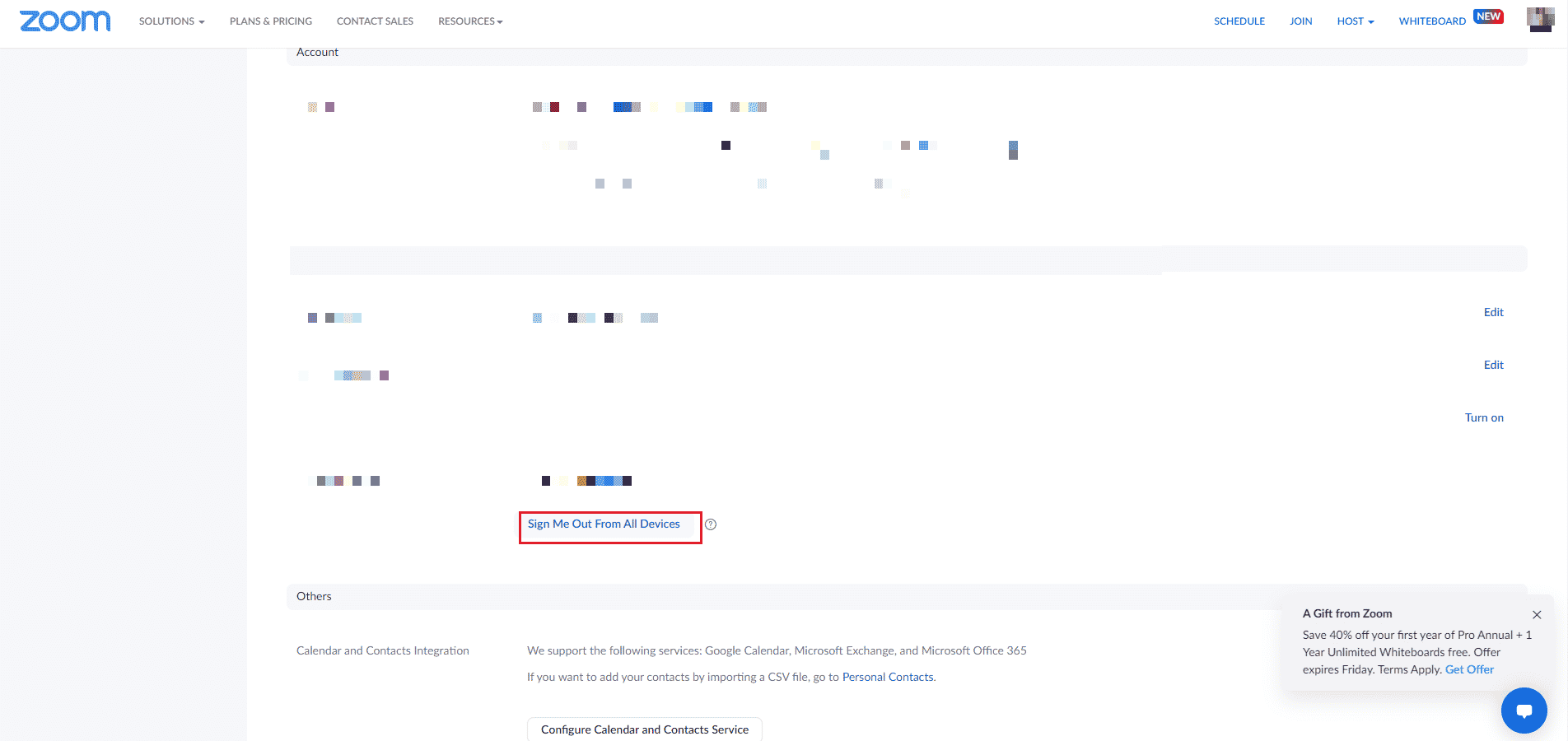
4. Una vez que haya cerrado sesión, vuelva a iniciar sesión en su cuenta con sus credenciales y verifique si la reunión tiene un código de error inesperado 2008 solucionado.
Método 3: Borrar caché de la aplicación Zoom
Zoom caché es otra razón por la que se enfrenta al código de error 2008 en Zoom. Los archivos de caché en la aplicación almacenan información importante, pero cuando se acumulan, pueden corromperse y causar problemas, interrumpiendo la conexión del seminario web. Por lo tanto, es importante borrar el caché de la aplicación, lo que puede hacer con la ayuda de los siguientes pasos:
1. Abra la aplicación Zoom en su PC.
2. Ahora, haga clic en la imagen en la esquina superior derecha.
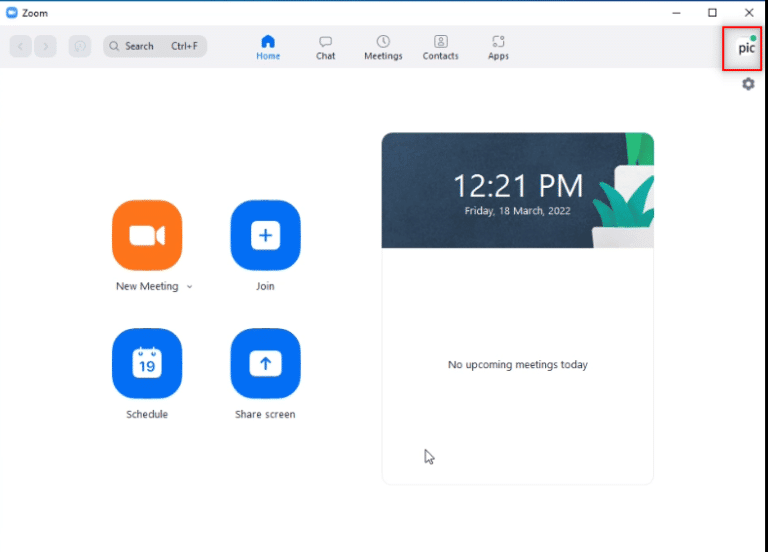
3. A continuación, seleccione Configuración en el menú desplegable que aparece.
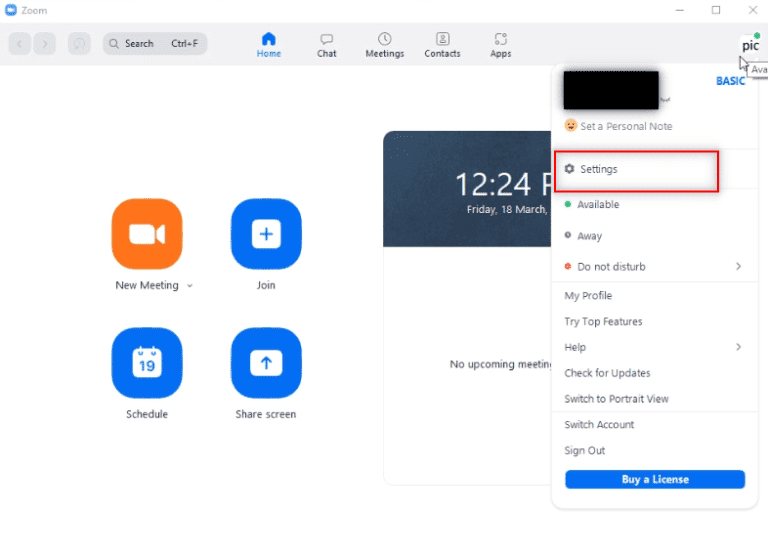
4. Seleccione Aplicaciones de Zoom en el panel lateral en la sección General.
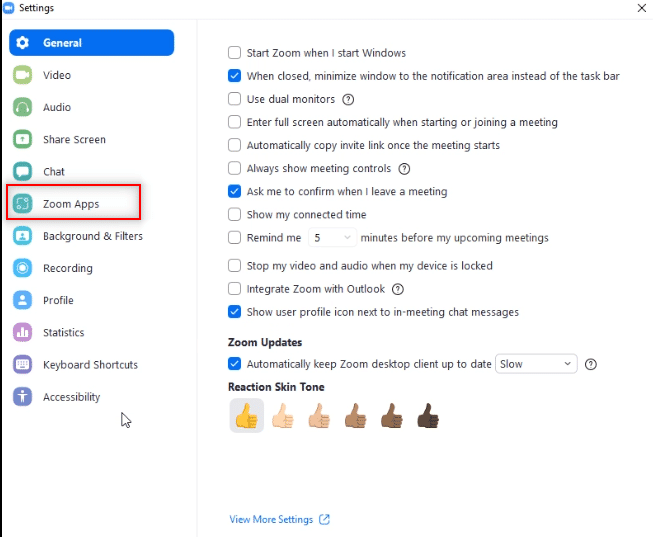
5. Ahora, haga clic en Borrar junto a Zoom Apps Local App Data & Cookies.
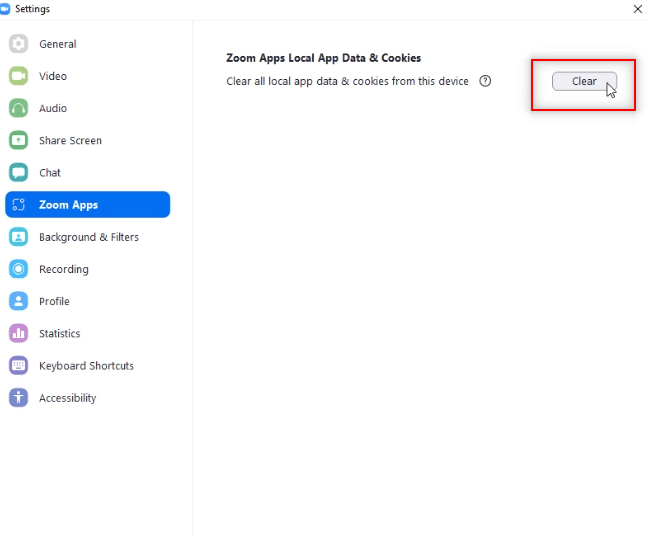
6. Haga clic en Borrar para confirmar la acción.
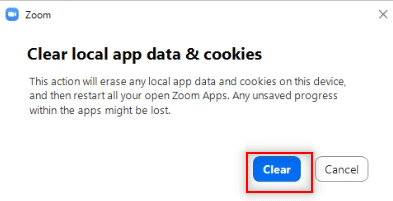
Ahora, únase a una reunión y verifique si la reunión tiene un problema de código de error inesperado 2008 que aún persiste o no.
Método 4: Zoom en la lista blanca en el Firewall de Windows
El software de seguridad como un programa antivirus o Firewall en su PC es importante y bastante útil para mantener los virus y el malware alejados de sus datos y archivos almacenados en él. Si bien estas herramientas son extremadamente esenciales, también pueden bloquear algunas aplicaciones de terceros, como en el caso de Zoom, donde estos programas bloquean ciertas funciones de Zoom. Ahora que sabe lo que significa el error de Zoom 2008, por lo tanto, es crucial asegurarse de que Zoom esté en la lista blanca en el software de seguridad. Para hacerlo, puede consultar nuestra guía, Permitir o bloquear aplicaciones a través del Firewall de Windows, que lo ayudará a incluir en la lista blanca la aplicación Zoom.
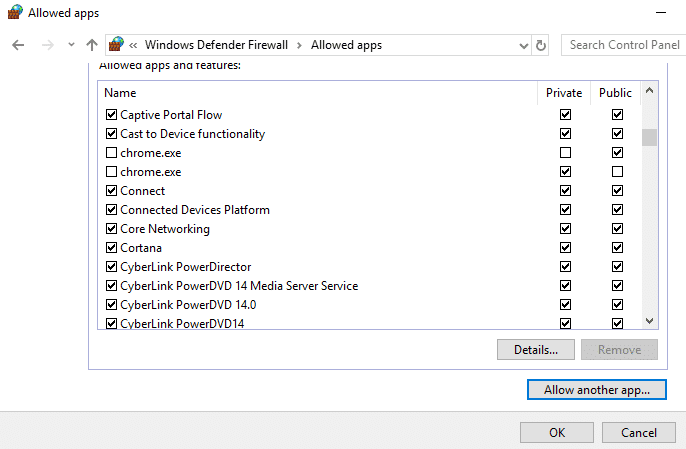
Método 5: Verificar la licencia del seminario web
Si todavía tiene problemas con la reunión y aparece un código de error inesperado 2008 al intentar conectarse a un seminario web, debe verificar su licencia de seminario web una vez. Verificar la validez de la licencia es esencial, ya que puede interrumpir su asistencia a un seminario web en la aplicación Zoom. Los pasos que se detallan a continuación lo guiarán sobre cómo verificar la licencia visitando la sección de administración de usuarios:
1. Navegue hasta Zoom página web en su navegador.
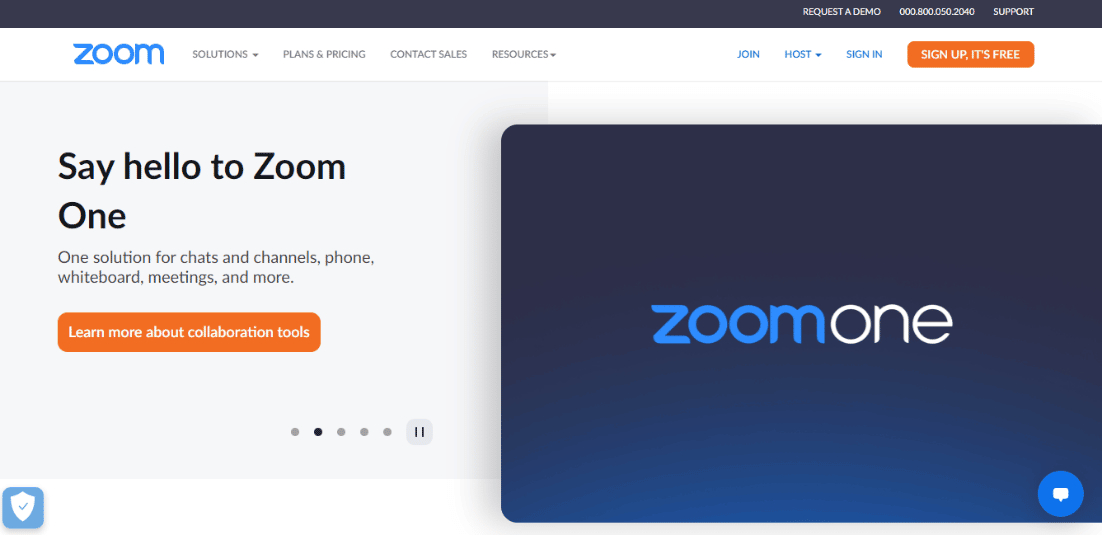
2. Utilice el acceso de administrador para iniciar la aplicación.
3. Ahora, abra Gestión de usuarios.
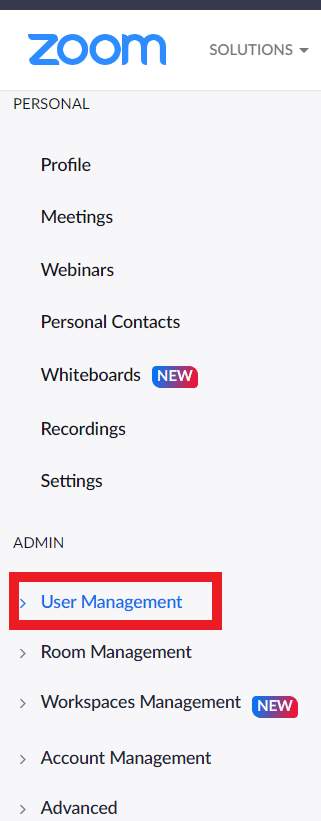
4. Aquí, verifique el estado de la licencia y asegúrese de estar usando una válida.
Método 6: reinstalar la aplicación Zoom
El siguiente y último método que puede ayudarlo con el código de error de Zoom 2008 es desinstalar y luego reinstalar la aplicación Zoom. Una instalación nueva del programa generalmente ayuda a eliminar todos los problemas y fallas que resultan en un error. Puede seguir los siguientes pasos para realizar lo mismo en su PC:
1. Pulse la tecla de Windows, escriba Panel de control y haga clic en Abrir.
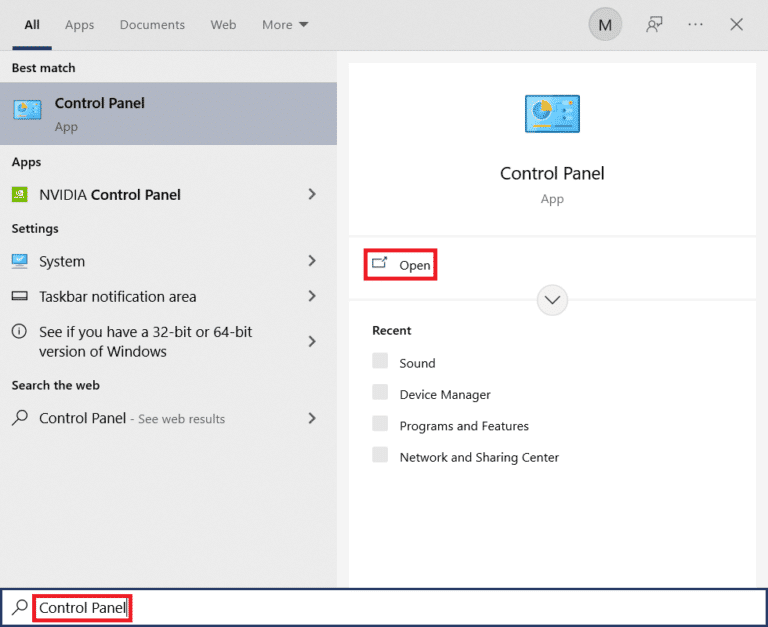
2. Establezca Ver por > Iconos grandes, luego haga clic en la opción Programas y características de la lista.
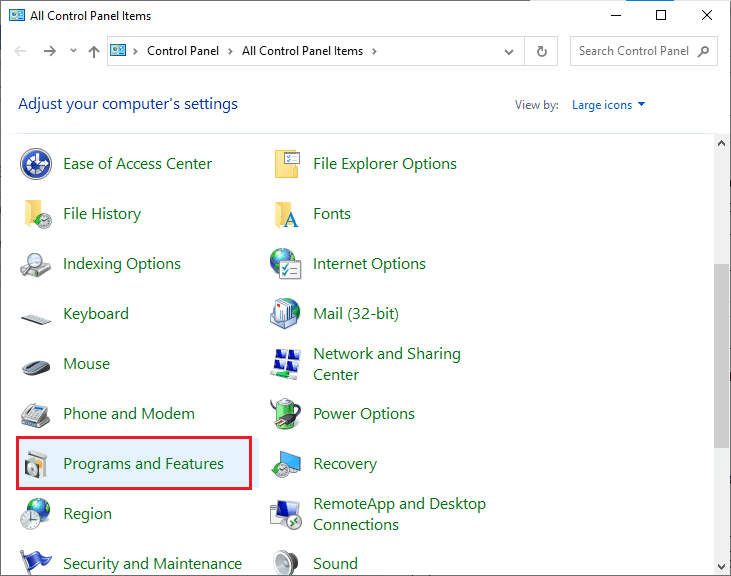
3. Ahora, haga clic en la aplicación Zoom y seleccione el botón Desinstalar.
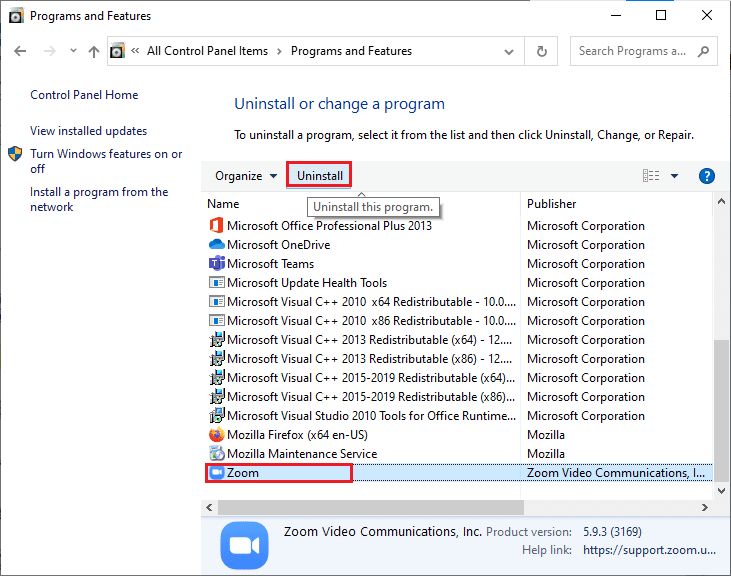
4. Siga las instrucciones en pantalla y desinstale la aplicación, luego reinicie la PC.
5. Ahora que la aplicación está desinstalada, abra su navegador y Descargar Ampliar aplicación en su escritorio de nuevo.
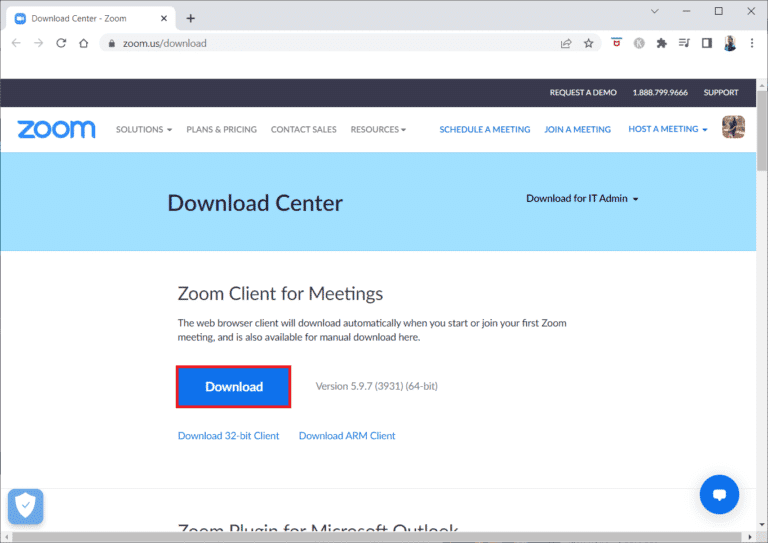
6. A continuación, inicie el archivo ZoomInstaller en la parte inferior de su pantalla.
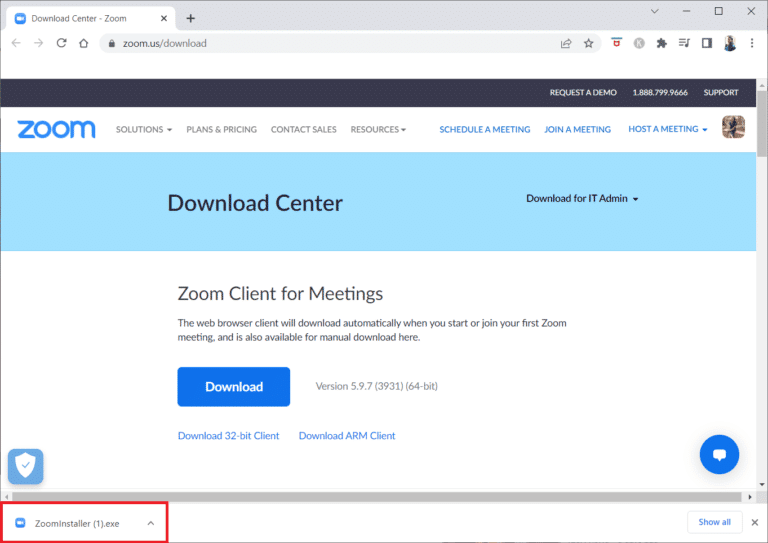
7. Ahora, siga las instrucciones en pantalla para completar la instalación e inicie sesión en su cuenta de Zoom para verificar si se resolvió el error 2008.
Preguntas frecuentes (FAQ)
Q1. ¿Cómo soluciono que Zoom muestre un código de error?
Respuesta Si ve un código de error en Zoom, lo mejor que puede hacer es cerrar sesión en todos los demás dispositivos en los que está usando Zoom e iniciar sesión en su cuenta nuevamente. También puede intentar eliminar o desvincular usuarios de su cuenta o eliminar las salas de Zoom existentes.
Q2. ¿Cómo puedo arreglar que Zoom no pueda conectarse?
Respuesta Si no puede conectarse a Zoom, debe verificar su conexión a Internet; para obtener más información al respecto, puede seguir el Método 1 mencionado anteriormente.
Q3. ¿Por qué no puedo conectarme a una reunión de Zoom?
Respuesta La imposibilidad de conectarse a una reunión de Zoom surge debido a problemas de conexión, en tal caso, puede intentar reiniciar su módem, enrutador o el dispositivo que está utilizando para ejecutar Zoom.
Q4. ¿Cómo puedo reiniciar Zoom?
Respuesta Puede reiniciar Zoom accediendo a Configuración de la cuenta. En él, abra la pestaña Reunión, busque la opción Reinicio semanal del sistema y habilite la configuración.
P5. ¿Está bien borrar el caché en Zoom?
Respuesta Si el caché corrupto está causando problemas como códigos de error en Zoom, debe borrarlo. Para hacerlo, puede tomar la ayuda del Método 3 anterior.
***
Zoom es una aplicación increíble para empresas que gestionan negocios, especialmente en esta era de trabajo desde casa en la que todo el mundo está atrapado en casa. Asistir a reuniones y seminarios web en línea es bastante conveniente solo hasta que encuentre errores mientras asiste a uno. Esperamos que nuestra guía haya sido útil para resolver uno de esos errores, el código de error de Zoom 2008, que le impide unirse a un seminario web debido a una licencia no válida o vencida. Si es así, háganos saber cuál de los métodos lo guió más. Si tiene más consultas o sugerencias, deje sus comentarios en la sección que figura a continuación.